转自步联科技,侵权请联系删除,谢谢。
随着科技的不断发展,人们不再满足于在手机上看视频,总感觉瞅眼睛,但是手机和电脑由于系统不同,有些在手机上可以看的在电脑上却看不了,于是就想到了投屏,但不是所以手机都是支持的,那苹果手机怎么投屏呢,今天小编给大家一个妙方法。

1、打开我们已经下载过的投屏软件,首先要先登录,方式有三种,小编在这里选择的是QQ登录;
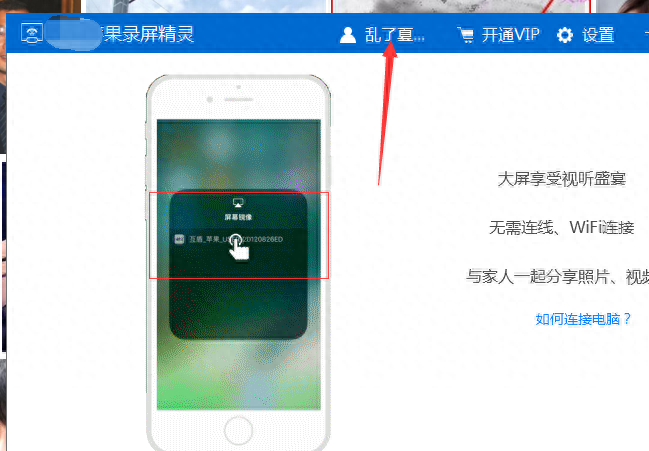
2、登陆之后,右上角有设置,点击进去,可以修改视频设置,音频设置,通用设置以及保存途径;
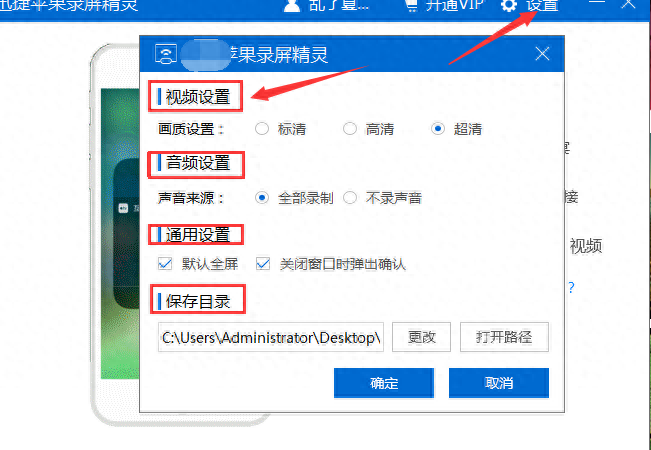
3、我们一般都要看清自己保存到哪里了,以防最后找不到,可以保存到桌面,比较好找,小编一直都是这样;
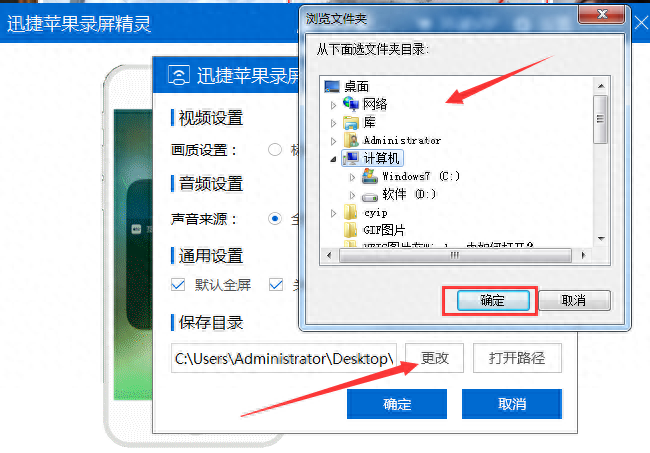
4、接下来就是连接到电脑啦!桌面会弹出一个Windows安全警告系统,此时我们把两个全部勾选,点击“允许访问”即可;
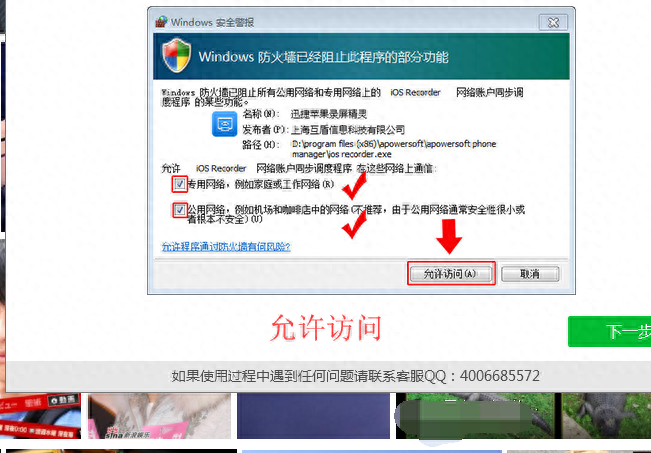
5、苹果手机用户都知道控制中心在哪里吧!然后点击“AirPlay”,不同苹果手机系统不一样,所以手机界面也会不同;
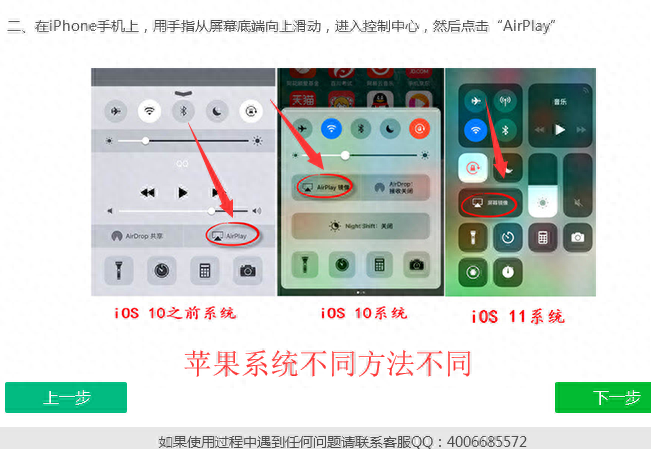
6、打开“AirPlay”之后,会出现下图界面,选择一下刚才下载的投屏软件,(同上一步,不同型号手机对照图),此时就连接镜像了;
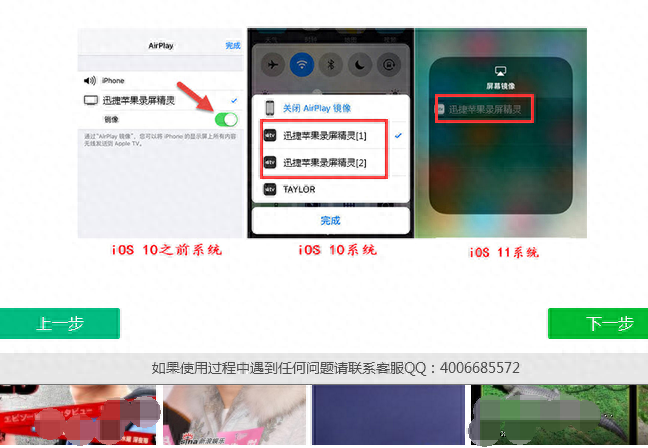
7、镜像连接成功就可以直接投屏了,手机上的内容就会出现在电脑上啦!

手机投屏的过程中,通过录屏精灵中的录制功能可将手机屏幕上的画面与声音录制并保存在电脑上。
该软件通过无线WIFI即可链接手机设备,只需启动设备中的镜像功能即可将手机手机屏幕投射到电脑上。
以上就是小编给大家分享的苹果手机怎么投屏的相关知识,有没有帮助到你呢!






